Para imprimir informes, haga clic en el icono Impresora/PDF situado en la parte superior derecha del informe para abrir el cuadro de diálogo Opciones Predeterminadas de Impresión/PDF.
Además de configurar sus opciones de impresión, el cuadro de diálogo recordará los ajustes que elija como predeterminados. Si cambia un ajuste en el cuadro de diálogo, el nuevo ajuste se convertirá en el predeterminado.
Las opciones disponibles son
- Saltos de página – Añade un salto de página después del Resumen del informe en la parte superior del informe y después de cada usuario individual o elemento de lista seleccionado en el parámetro de informe Agrupar por. Los saltos de página sólo son aplicables en la mayoría de los casos a la versión detallada de los informes.
- Datos ampliados – Los datos ampliados incluyen notas de trabajo y otra información. La información incluida como datos ampliados varía según el informe.
- Bloques de firma – Esta función puede desactivarse seleccionando Ninguno. Cuando se selecciona Uno, se añaden dos bloques de firma de supervisor a la vista previa de impresión en la parte inferior del documento después de la última tabla de datos. Cuando se selecciona Cada, los bloques de firma se muestran debajo de cada tabla de datos, y si el Grupo por se establece en Usuario, se añade un tercer bloque de firma para el usuario en cada bloque.
- Leyenda – Esta función puede desactivarse seleccionando Ninguna. Si se selecciona Una, aparecerá una leyenda debajo del Resumen del informe. Si se selecciona Todas, aparecerá una leyenda debajo de cada tabla de datos. El tamaño de impresión puede ajustarse a 5 tamaños diferentes.
Después de seleccionar las opciones predeterminadas, seleccione Aceptar para continuar con la vista previa de impresión.
La vista previa de impresión refleja los datos que se van a imprimir. Puede realizar cambios en las opciones de la parte superior de la página. (Tenga en cuenta que si cambia las opciones de impresión en la página Vista previa de impresión no cambiará la configuración predeterminada). Cuando cambie las opciones, haga clic en el icono Actualizar para cargar la vista previa con la(s) nueva(s) opción(es) antes de continuar.
En la vista previa de impresión, seleccione el icono Imprimir para enviar el trabajo de impresión a su impresora local o crear un PDF local. Para guardar el informe como PDF, cambie la opción Destino de impresión a Guardar en PDF antes de imprimir.
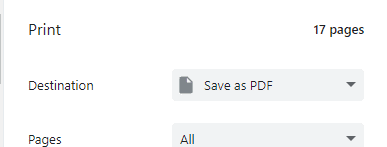
PDF Compartibles
En la vista previa de impresión, seleccione el icono PDF para crear un PDF que se pueda compartir. Los PDF compartibles se guardan en línea. Elija la orientación de la página y continúe para generar el archivo PDF. El PDF puede tardar un momento en generarse si el archivo contiene una gran cantidad de datos. Cuando el archivo esté listo, se le presentarán dos opciones:
- Ver el archivo en pantalla en el navegador.
- Copiar un enlace compartible al archivo PDF.
Los enlaces compartibles se pueden enviar por correo electrónico y son visibles hasta 30 días.
